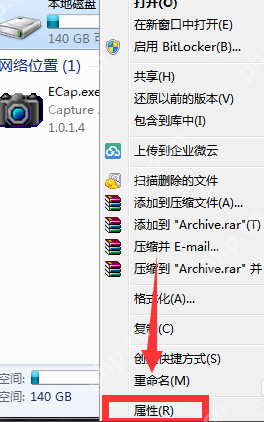电脑定时任务设置在哪里
在日常使用电脑的过程中,有时我们需要让电脑在特定时间自动执行某些任务,比如自动备份文件、定
在日常使用电脑的过程中,有时我们需要让电脑在特定时间自动执行某些任务,比如自动备份文件、定时清理磁盘等。这就需要用到电脑的定时任务功能。那么,电脑定时任务在哪里设置呢?

对于Windows系统,设置定时任务有以下两种常见方法:
通过控制面板设置
打开“控制面板”,可以通过开始菜单找到。
在控制面板中找到“管理工具”并打开。
在管理工具里找到“任务计划程序”。
进入“任务计划程序”后,在右侧可以看到“创建任务”选项。点击它,会弹出创建任务的窗口。在这里你可以设置任务的名称、描述等基本信息,还能设置任务的触发条件(如每天、每周、每月等特定时间触发)、执行操作(如运行程序、脚本等)以及其他一些设置,完成后点击“确定”即可创建定时任务。
使用命令行
按下Win+R键,打开“运行”对话框。
在对话框中输入“taskschd.msc”并回车,直接打开“任务计划程序”。后续操作与通过控制面板进入后的设置方法相同,即创建任务等步骤。
在macOS系统中设置定时任务相对简单:
使用“系统偏好设置”
点击苹果菜单中的“系统偏好设置”。
选择“用户与群组”。
点击“登录项”选项卡。
在登录项列表中,点击左下角的“+”按钮,选择你想要在开机时自动运行的程序,这些程序会在电脑启动时执行,从而实现类似定时任务的效果。如果想要在特定时间运行程序,可以借助第三方软件来实现更精准的定时。
以常见的Ubuntu系统为例,Linux系统的定时任务设置如下:
使用“计划任务”工具
打开终端。
输入命令“crontab -e”,如果是第一次使用,系统会提示你选择编辑器,选择你熟悉的编辑器即可(如nano、vim等)。
在打开的文件中按照特定格式设置定时任务。例如,要让系统每天凌晨2点执行一个脚本“/home/user/script.sh”,可以添加一行“0 2 /home/user/script.sh”。这里的格式依次是:分钟、小时、日期、月份、星期,“”表示任意值。设置完成后保存退出。
不同系统设置定时任务的方式各有特点,用户可以根据自己的需求和系统类型,选择合适的方法来实现电脑定时执行任务的功能,提高工作和使用电脑的效率。
菜鸟下载发布此文仅为传递信息,不代表菜鸟下载认同其观点或证实其描述。
相关文章
更多>>热门游戏
更多>>热点资讯
更多>>热门排行
更多>>- 夺宝英雄题材手游排行榜下载-有哪些好玩的夺宝英雄题材手机游戏推荐
- 初心神途游戏排行-初心神途所有版本-初心神途游戏合集
- 魔幻客栈系列版本排行-魔幻客栈系列游戏有哪些版本-魔幻客栈系列游戏破解版
- 类似诸天仙缘的手游排行榜下载-有哪些好玩的类似诸天仙缘的手机游戏排行榜
- 天裂合击游戏排行-天裂合击所有版本-天裂合击游戏合集
- 神域仙劫手游排行-神域仙劫免费版/单机版/破解版-神域仙劫版本大全
- 类似口袋侠盗的游戏排行榜_有哪些类似口袋侠盗的游戏
- 类似天刀情缘的手游排行榜下载-有哪些好玩的类似天刀情缘的手机游戏排行榜
- 水浒英雄系列版本排行-水浒英雄系列游戏有哪些版本-水浒英雄系列游戏破解版
- 仙侠公寓手游排行-仙侠公寓免费版/单机版/破解版-仙侠公寓版本大全
- 上古三国系列版本排行-上古三国系列游戏有哪些版本-上古三国系列游戏破解版
- 九转天尊手游排行-九转天尊免费版/单机版/破解版-九转天尊版本大全